Sağlanan Adımlarla iMovie'de Ses ve Videoyu Düzgün Bir Şekilde Senkronize Etmeyi Öğrenin
Senkronize olmayan bir ses ve videoyu izlemek çok rahatsız edici değil mi? Pekala, bu çoğumuzun başına geliyor. Bu nedenle, Mac'inizde bu sorunla karşılaşırsanız, iMovie yardımıyla düzeltmeniz gerekir. Ayrıca endişelenmenize gerek yok çünkü öğrenmek için bir saate ihtiyacınız olmayacak. iMovie'de ses ve video nasıl senkronize edilir. Bu makaleyi okumaya odaklanmak ve 3 dakikadan daha kısa bir sürede gerçekleştirmek için sadece 4 dakikaya ihtiyacınız olacağından. Öyleyse, sesinizi ve videonuzu senkronize etmeye hazırsanız, iMovie'yi iPhone ve Mac'te nasıl kullanacağınıza geçelim.
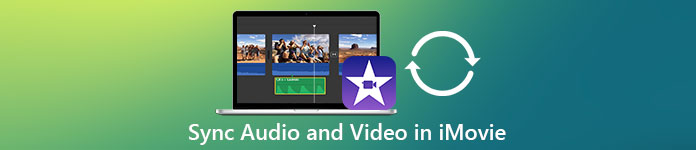
Bölüm 1. iOS'ta iMovie'de Ses ve Video Nasıl Eşitlenir
iPhone'unuzla Mac'teki gibi hemen hemen her şeyi oluşturabilirsiniz. Harika bir örnek iMovie'dir, ancak iPhone'daki iMovie'nin arayüzü Mac'te benzer değildir. Ancak, Mac olmadan bile ses ve video senkronizasyonunu sağlayabilirsiniz. Yani, bilmek istersen iMovie'de iPhone'da ses ve video nasıl senkronize edilir ardından sağlanan adımları izleyin.
Aşama 1. App Store'da iMovie'yi arayın ve iPhone'unuza indirin. Araç yüklendikten sonra açmak için tıklayın.
Adım 2. Ardından video eklemek için + düğmesine tıklayın ve ardından Film. Senkronize etmek istediğiniz videoyu bulun ve ardından Film Oluştur.
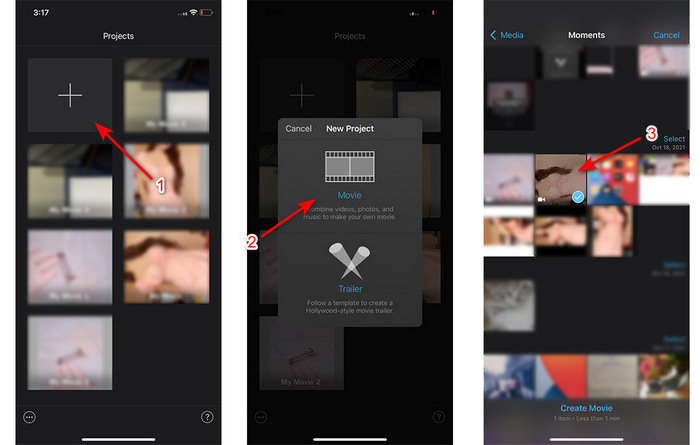
Ardından aynı videoyu bulmak için + işaretini tıklayın, ancak şimdi yalnızca sesi ekleyeceğiz. Videoyu bulduktan sonra üç nokta ve tıklayın Sadece ses.
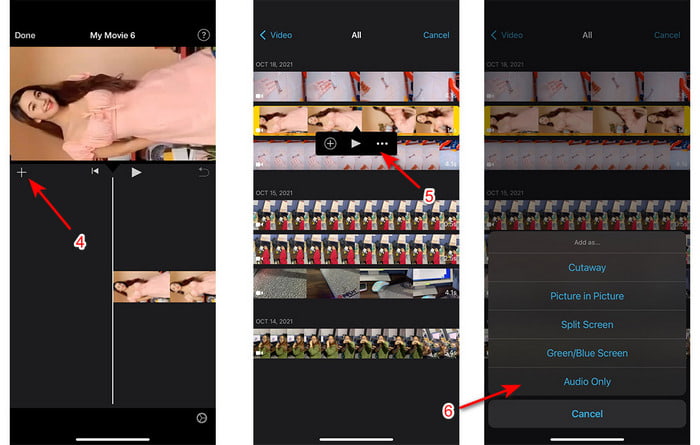
Aşama 3. Zaman çizelgesindeki videoya basın ve Hoparlör simgesine basın ve sesi sıfıra ayarlayın. Ardından ses dosyasını videoyla senkronize olacak şekilde ayarlayın. sonra tıklayın Bitti Yaptığınız düzenlemeyi kaydetmek için
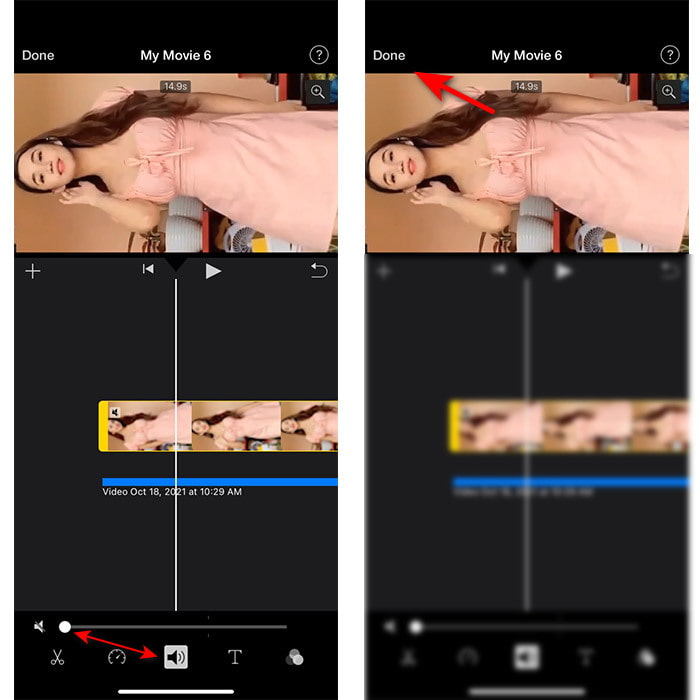
Bölüm 2. Mac'te iMovie'de Ses ve Video Nasıl Eşitlenir
iMovie'nin sağladığı tüm düzenleme özelliklerini deneyimlemek istiyorsanız, bunun yerine bir Mac kullanın. Bu yazılım çok zarif ve Mac'te iyi performans gösteriyor. Yani, ses ve videoyu senkronize etmek istiyorsanız, burada kolayca yapabilirsiniz. Ancak, Mac'te kullanmak iPhone'da kullanmaktan biraz daha zordur. Yani şimdi, bilmek istersen iMovie'de ses ile video nasıl senkronize edilir Mac daha sonra aşağıdaki 3 kolay adımı kopyalayın.
Aşama 1. Finder'da iMovie'yi bulun ve ardından başlatın. Araç zaten başlatıldıktan sonra, Dosya sonra git Medyayı İçe Aktar. Klasördeki dosyayı seçin ve ardından Seçilenleri İçe Aktar.
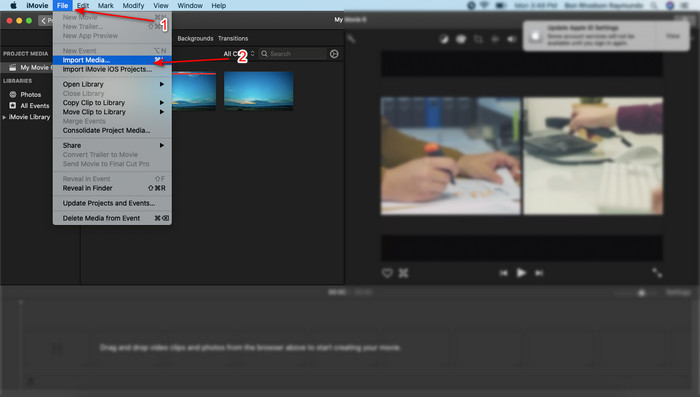
Adım 2. üzerine dosyayı sürükleyin. Zaman çizelgesi önce videoya sonra aynı şeyi ses üzerinde de yapın.
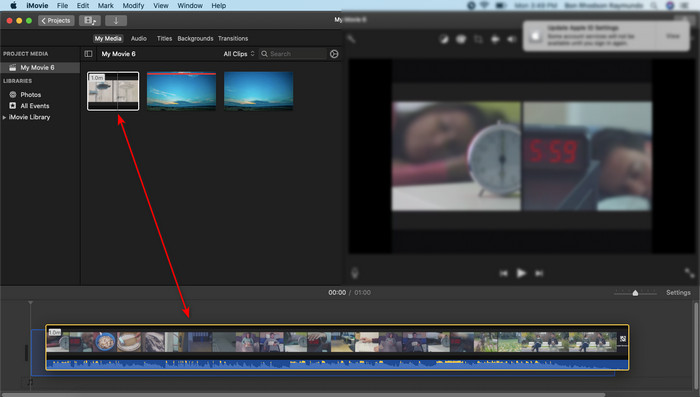
Video dosyasına tıklayın ve Hoparlör düğmesine basın ve videodaki sesi kaldırın.
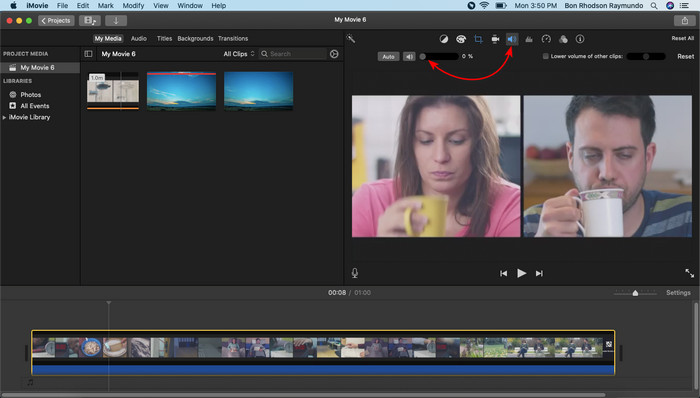
Aynı dosyayı ekleyin, ancak şimdi sese, ardından sesi videoda senkronize etmek için ayarlayın.
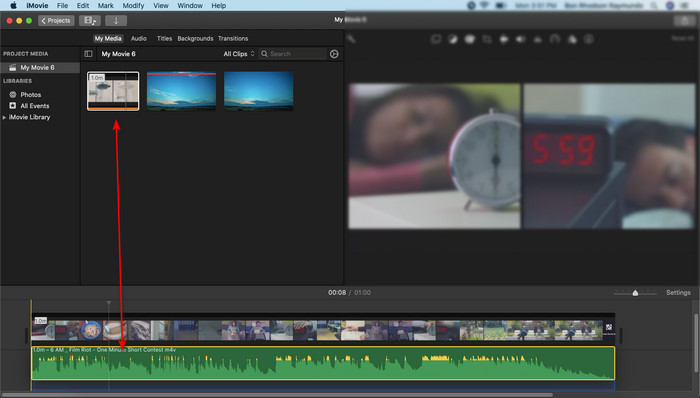
Aşama 3. Videoyu sürücüye kaydetmek için Paylaş düğme ve tıklayın Aktarma dosyası.
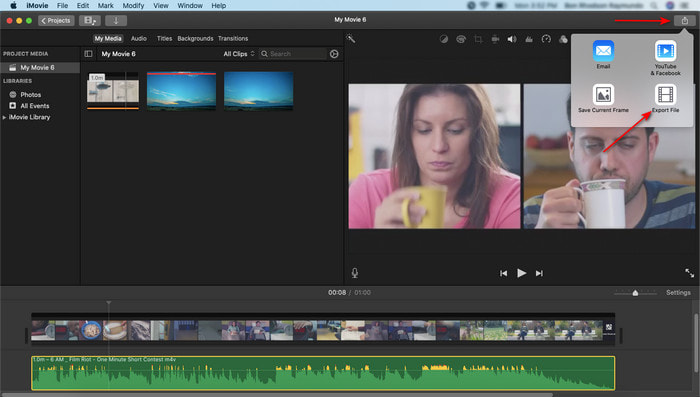
Bölüm 3. Windows Phenomenal Editor Kullanarak Ses ve Video Nasıl Eşitlenir
Mac'iniz veya iPhone'unuz yoksa, ses ve videonuzu etkin ve çok daha kolay bir şekilde senkronize edebilirsiniz. Video Dönüştürücü Ultimate. Bu olağanüstü yazılım, iMovie'ye kıyasla en iyisidir ve ayrıca tüm platformlarda mevcuttur, ancak cep telefonlarında yoktur. Ayrıca, yeni başlayan veya profesyonel biriyseniz, yine de videonuzu şaşırtıcı hale getirerek izleyicide bir hayranlık uyandırmayı başarabilirsiniz. Bu nedenle, öğrenmek istiyorsanız iMovie'de ses ve video nasıl senkronize edilir Alternatif olarak, yazar tarafından yalnızca sizin için sağlanan kapsamlı adımları izleyin ve devam edelim.
Video Converter Ultimate ile Windows'ta Ses ve Videoyu Senkronize Etme Adımları:
Aşama 1. Aracı kullanabilmeniz için önce onu indirmeniz gerekir. Ardından yükleyin ve devam etmek için bitir'i tıklayın.
Ücretsiz indirinWindows 7 veya üstü içinGüvenli indirme
Ücretsiz indirinMacOS 10.7 veya üstü içinGüvenli indirme
Adım 2. Yükleme işleminden sonra şimdi aracı başlatma zamanı. sonra şuraya git Araç Kutusu ve vur Ses Senkronizasyonu.
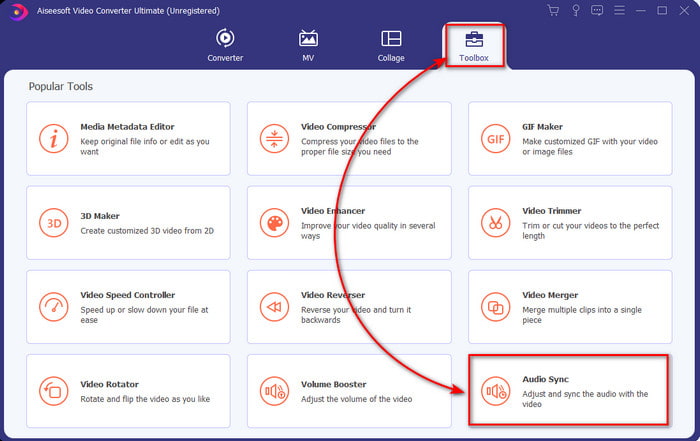
Aşama 3. Senkronize edilmemiş sesi eklemek için + düğmesine tıklayın ve klasördeki dosyayı seçin, ardından Açık.
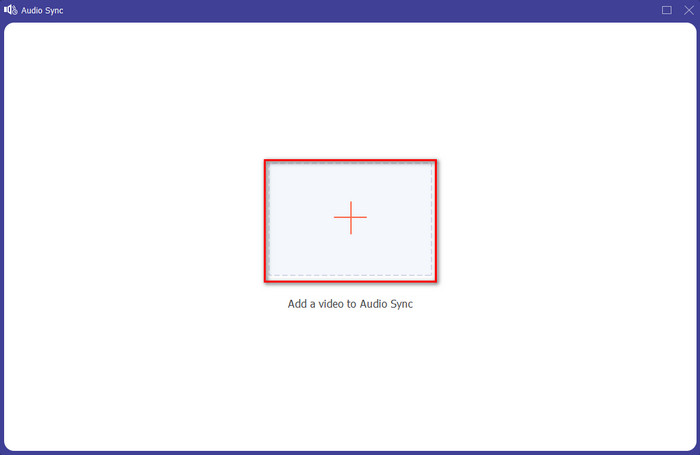
4. adım. Değiştirmek kaydırıcı Videoyla eşleşmek için gecikme. Videodaki sesi ayarlamayı tamamladıysanız, İhracat İşlemi başlatmak için düğmesine basın.
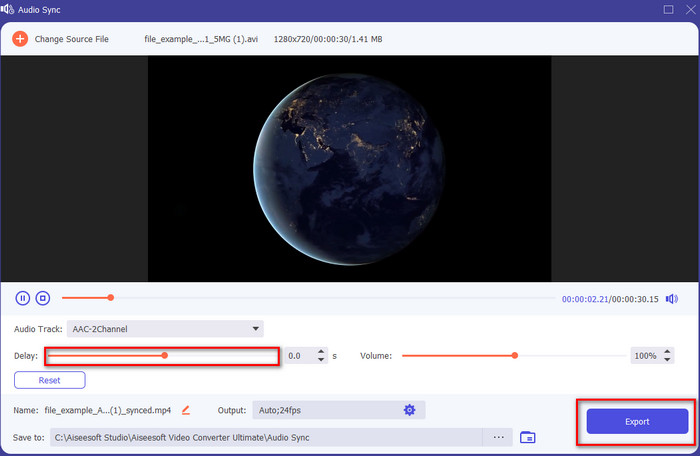
Adım 5. Tamamlandıktan sonra, ekranınızda senkronize edilmiş dosya ile bir klasör görünecektir. Senkronize edilmiş ses ve videonun keyfini çıkarmak için dosyayı tıklayın.
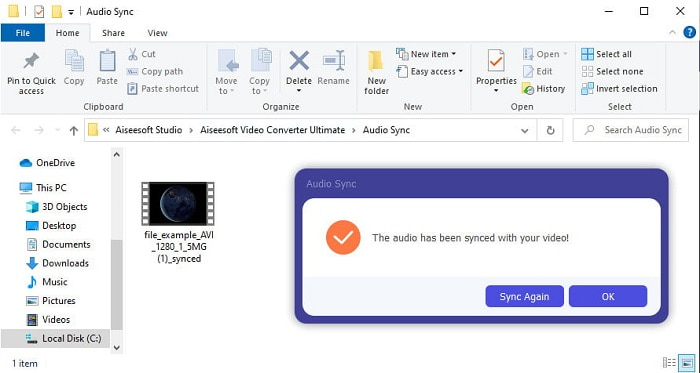
Bölüm 4. iMovie'de Ses ve Video Senkronizasyonu hakkında SSS
iMovie'yi Windows'ta kullanabilir miyim?
Ne yazık ki, iMovie'yi Windows'ta indiremezsiniz. Ancak kullanabileceğiniz, iMovie ile aynı performansı gösteren veya bunun gibi daha iyi performans gösteren başka bir alternatif bulabilirsiniz. iMovie'de benzer 5 video düzenleyici.
AVI neden iMovie'de desteklenmiyor?
AVI, biçimin kafa karıştırıcı yapısı nedeniyle iMovie'de desteklenmez. Bu nedenle, AVI video dosyasını düzenlemenin en iyi yolu, onu bir MOV dosyasına dönüştürmektir. Nasıl yapılacağı hakkında bir fikriniz yoksa AVI'yi MOV'ye dönüştür daha sonra bir fikir edinmek için bu makaleyi okumaya çalışın.
iMovie'de dışa aktarılan dosyanın filigranı var mı?
iMovie'de dışa aktardığınız her projenin bugüne kadar bir filigranı yoktur. Araç, Apple cihazlarında ücretsiz olmasına rağmen, nihai çıktıya filigranlar dahil edilmez. Ancak, isterseniz kendi filigranınızı oraya ekleyebilirsiniz.
Kamera açıkken video kaydetmek için iMovie'yi kullanabilir miyim?
Aslında iMovie ile ekran kaydını da kolayca yapabilirsiniz. Yani, fikir sahibi olmak istiyorsanız, o zaman buna tıklayın bağlantı Devam etmek için.
Sonuç
Artık iPhone veya Mac'inizi iMovie'nin yardımıyla video ve sesinizi senkronize etmek için kullanmayı başarabileceğiniz bizim için açık. Araç arayüzü ve bazı işlevler iPhone'da mevcut olmasa da, yine de bir uzmanlığa sahip olmadan kolayca yönetebilirsiniz. Ancak, daha kolay yolu yapmak istiyorsanız, o zaman Video Dönüştürücü Ultimate. Karmaşık ayarlamaları yapmak yerine, bu yazılımla birkaç tıklama ile kolayca aşabilirsiniz. Şimdi, bu sizin şanslı gününüz çünkü nihai dönüştürücüde ses ve videoyu nasıl senkronize edeceğiniz konusundaki adımları izlerseniz, size başarıyı garanti ederiz.



 Video Dönüştürücü Ultimate
Video Dönüştürücü Ultimate Ekran kaydedicisi
Ekran kaydedicisi


